Operační systém Windows od společnosti Microsoft je bezesporu celosvětově nejpopulárnějším OS i dnes. Windows je ve srovnání s jinými operačními systémy velmi uživatelsky přívětivý, takže většina lidí si kupuje počítače a notebooky se systémem Windows.
Windows však nejsou příliš dobré v přizpůsobení a ladění. Nabízí minimální možnosti přizpůsobení pracovní plochy, což může být pro běžné uživatele nepříjemné.
Pokud sedíte hodiny před počítačem, nesmí být moc příjemné dívat se opakovaně na stejnou plochu. Zmínili jsme tedy některé ohromné nástroje pro přizpůsobení, které vám pomohou dát vaší ploše svěží vzhled.
Nejlepší nejlepší výkonné nástroje pro přizpůsobení systému Windows 10/11
Pokud chcete vylepšit nebo modernizovat vzhled svého počítače se systémem Windows 10, zde je několik skvělých nástrojů, které můžete použít k přizpůsobení prostředí Windows 10:
1. Dešťoměr

Rainmeter poskytuje rozsáhlou sbírku přizpůsobitelných vzhledů. Většina z nich jsou funkční vzhledy, které reagují na vaše akce, jako je spouštění různých aplikací kliknutím nebo nahrávání vašich poznámek .
Přímo na plochu můžete přidat různé vzhledy, jako jsou hodiny, využití paměti, využití baterie a předpovědi počasí. Především vám pomůže dát vaší ploše svěží vzhled a její interaktivní vzhledy vám pomohou ovládat většinu věcí přímo z plochy.
Stáhněte si Rainmeter
2. WinAero Tweaker
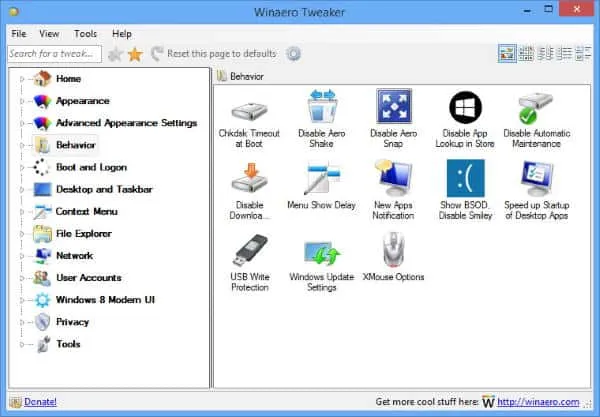
WinAero Tweaker je jedním z nejlepších nástrojů pro přizpůsobení vašeho Windows 10. Jedná se o all-in-one aplikace od WinAero, která obsahuje mnoho nástrojů pro přizpůsobení. Podporuje Windows 7, Windows 8, Windows 8.1 a Windows 10. Zahrnuje většinu aplikací vydaných WinAero a několik nových vylepšení a dalších možností.
Stáhněte si WinAero Tweaker
3. CustomizerGod
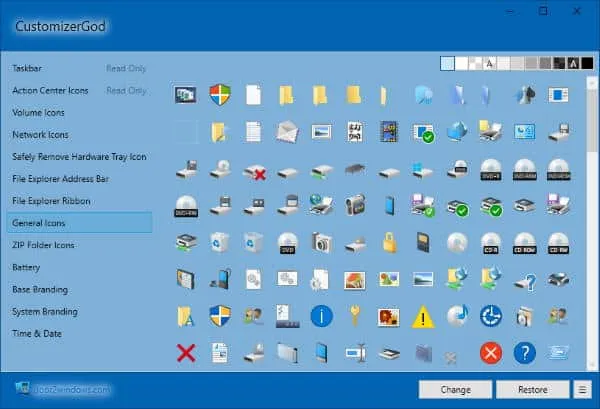
CustomizerGod je starý nástroj pro přizpůsobení, který je také velmi populární. Je kompatibilní s Windows 7, 8 a 10 a příliš snadno se používá. Navíc obsahuje hromadu ikon, ze kterých si můžete vybrat.
Můžete změnit ikony pro nabídku Start, přihlašovací obrazovku, disky a mnoho dalších. Kromě toho můžete upravit jakýkoli zdroj obrázků a dát zcela jiný vzhled své matné obrazovce pracovní plochy.
Stáhněte si CustomizerGod
4. RocketDock
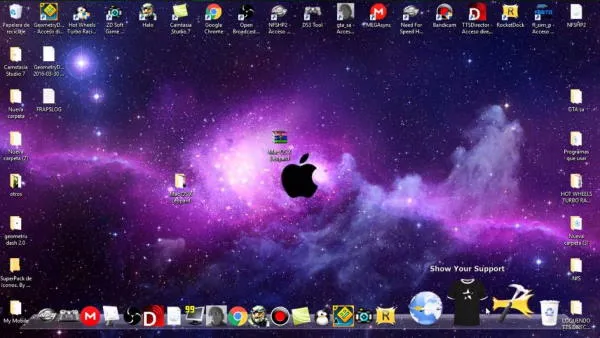
Pokud chcete čistou plochu a rychlý přístup ke všem potřebným souborům a složkám, RocketDock může být perfektní volbou. Tento spouštěč se snadno používá s rozhraním drag-and-drop. Kromě toho vám umožňuje připnout zástupce na obrazovku plochy. Nejlepší na RocketDocku je, že nezpomaluje váš počítač.
Stáhněte si RocketDock
5. Ploty
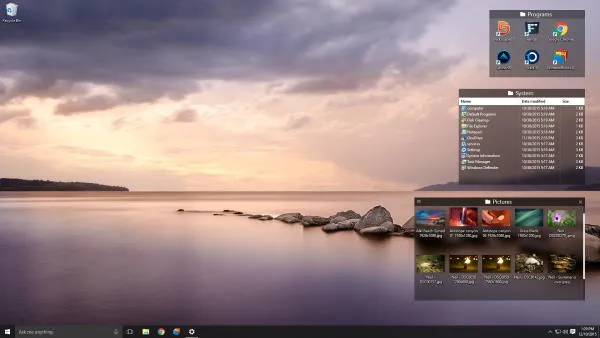
Pokud jste běžným uživatelem stolního počítače s příliš velkým množstvím softwaru nainstalovaného na vašem PC, Fences lze považovat za nejlepší nástroj pro organizaci všech vašich programů a souborů. Stejně jako Android vám Fences také umožňuje vytvářet skupiny aplikací a souborů a poskytuje snadný přístup. Kromě toho můžete také změnit velikost a změnit ikony všech souborů a složek.
Stáhněte si fotografii ploty
6. 7+ Tweaker hlavního panelu
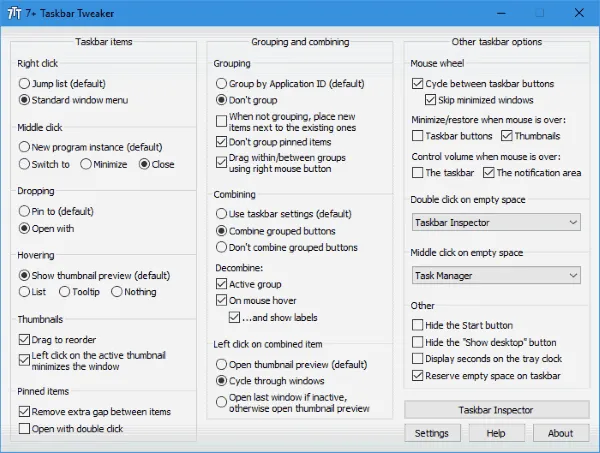
Pomocí nástroje 7+ Taskbar Tweaker můžete nakonfigurovat různé aspekty hlavního panelu Windows. Pomáhá vám spravovat a upravovat všechny položky na hlavním panelu. Tento nástroj je kompatibilní s Windows 7, 8, 8.1, 10 a 11.
Hlavní panel si můžete přizpůsobit tak, jak chcete. Pokud vás tedy otravuje stále stejně starodávný hlavní panel Windows, doporučuji vám vyzkoušet tento nástroj.
Stáhněte si 7+ Taskbar Tweaker
7. Ultimate Windows Tweaker
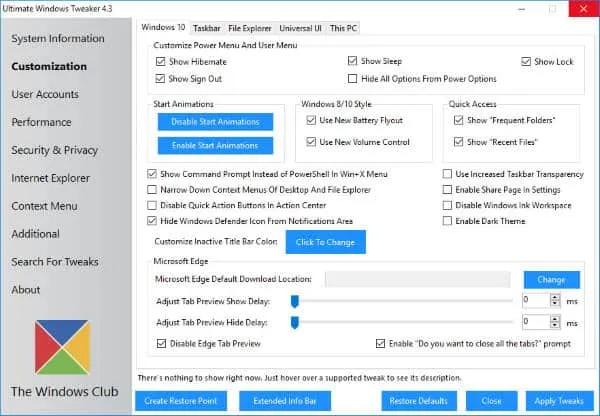
Jak název napovídá, můžete provést konečné změny přizpůsobení ve svém Windows 10. Tato aplikace je však velmi lehká a poskytuje vám více než 200 vylepšení systému Windows. Kromě toho zde najdete úpravy související s ochranou soukromí, zabezpečením, výkonem a mnoha dalšími. Především můžete provádět změny na hlavním panelu.
Stáhněte si Ultimate Windows Tweaker
8. Značka složky
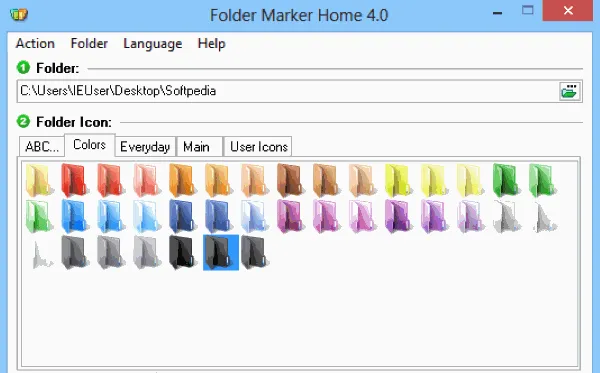
Pokud pracujete na velkých projektech, které zahrnují sdílení souborů a složek, může pro vás být docela obtížné udržet v datech pořádek. V takových případech pro vás může být užitečným nástrojem Značka složek.
Umožňuje vám nejen změnit barvu vašich složek, ale také nastavit jejich úrovně na Vysoká priorita, Nízká priorita, Dokončeno, Důležité a Soukromé. Můžete také nastavit podsložky, aby byla data přehlednější. K dispozici je také placená verze, která do vašeho Folder Makeru přidává další funkce.
Stáhněte si Folder Marker
9. Měnič pozadí přihlašovací obrazovky
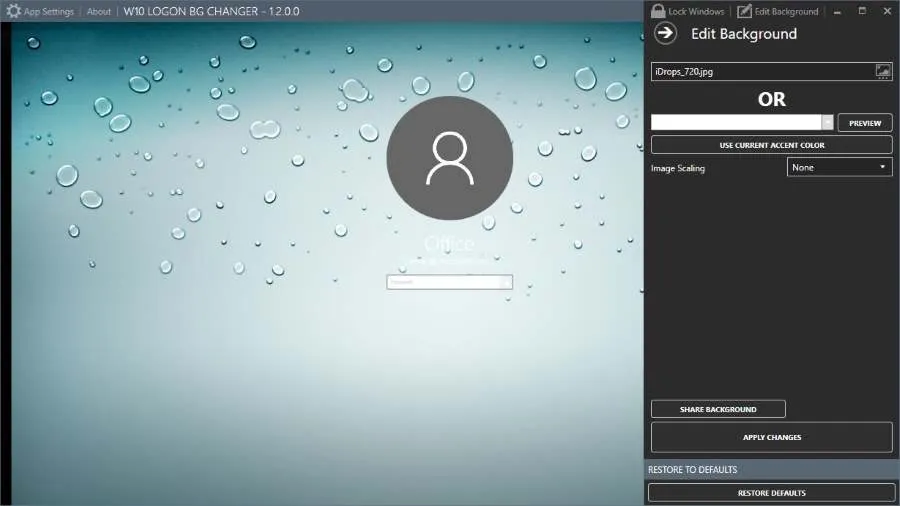
Pokud vás nudí stejná stará výchozí tapeta Windows na pozadí vaší LockScreen. No, v boot systému nemusíte nic měnit. Je to stejně snadné jako přizpůsobení samotné tapety.
Stáhněte si tuto aplikaci pro změnu pozadí zamykací obrazovky na plochu a přizpůsobte si zamykací obrazovku. Tento bezplatný nástroj vám umožňuje nastavit vlastní obrázky vašeho přání jako pozadí obrazovky uzamčení Windows.
Stáhněte si kontrolu pozadí přihlašovací obrazovky
10. Start 10
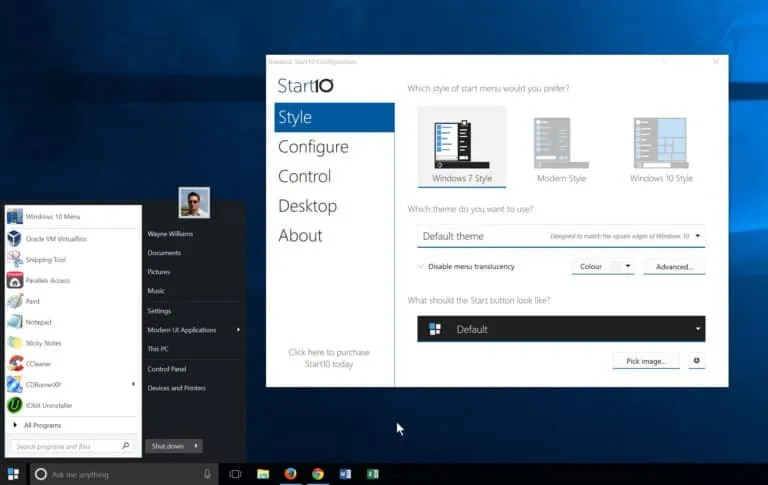
Pokud se snažíte přizpůsobit celý vzhled Windows 10, proč dělat kompromisy v nabídce Start? Software Start 10 je přesně to, co potřebujete k přizpůsobení nabídky Start podle svých přání.
Umožňuje vám dále přizpůsobit vzhled a konfigurace výchozí nabídky Start. Můžete například změnit motiv, styl, barvu a dokonce i vzhled tlačítek. Kromě toho můžete provádět drobné změny v ovládacích prvcích, vybírat obrázky a další.
Stáhnout Začátek 10
11. Spouštění
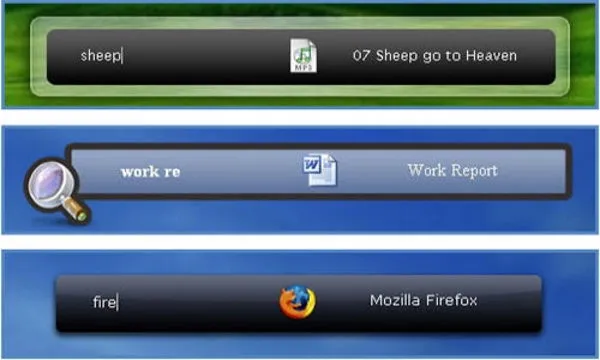
Launchy je bezplatný nástroj pro různé platformy, který nahradí vaši tradiční nabídku Windows 10. Ukládá často používané aplikace do nabídky doku, abyste je mohli snadno používat. Použití Launch je také velmi snadné. Jednoduše stiskněte ALT + MEZERNÍK pro aktivaci a zadejte název libovolného programu nebo složky, kterou chcete otevřít.
Stáhnout Launchy
12. Okozo Desktop
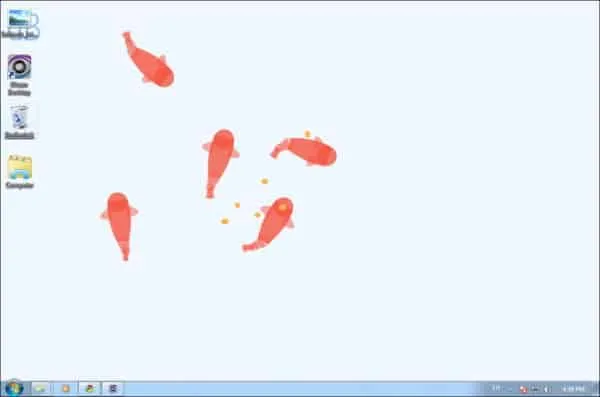
Pokud vás nudí statické tapety, pak je tu pro vás něco čerstvého. Tyto krásné ryby si můžete ponechat jako živé tapety pomocí plochy Ozozo. Kromě těchto ryb získáte mnoho dalších možností, jak zkrášlit prostředí vašeho počítače.
Stáhněte si Okozo Desktop
Napsat komentář